Cum să activați „Modul de noapte” în aplicația web pentru desktop Twitter

Dacă ați întârziat vreodată pe computer și în fațaun monitor mare care folosește Twitter, ar putea fi necesar să oferiți ochilor o pauză de a privi prea mult timp fundalul alb. Dacă te-ai regăsit în acel scenariu, ai noroc. Twitter a anunțat săptămâna aceasta că a activat „Modul de noapte” pe site-ul său web.
Un mod întunecat pentru Twitter de pe desktop nu esteneapărat ceva nou, deoarece aplicațiile Twitter dedicate precum TweetDeck au deja opțiunea. De asemenea, a fost disponibil o perioadă pe aplicațiile Twitter pentru Android și iOS. Acum, după o scurtă prezentare în versiune beta, funcția a ajuns la versiunea web. Oferă utilizatorilor desktopului o pauză de tot albul strălucitor din fundal.
Disponibilitatea Modului Nocturn a fost anunțată prin intermediul canalului de asistență al companiei:
https://twitter.com/TwitterSupport/status/905477696360112129
Activați modul Noapte pe Twitter
Dacă utilizați o schemă de culori personalizată activatăTwitter, este posibil să fiți nevoit să ajustați câteva lucruri după ce ați activat modul Noapte. Pentru a activa modul Noapte, pe browserul dvs., conectați-vă la contul dvs. de Twitter. Apoi faceți clic pe fotografia de profil din colțul din dreapta sus al paginii. Din meniul derulant selectați Mod noapte.
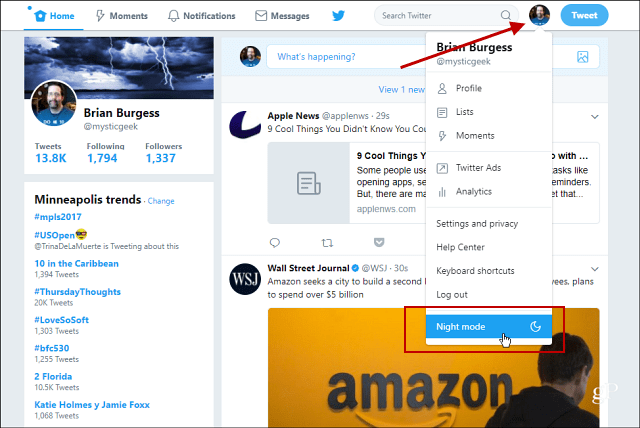
Twitter cu fundalul alb implicit înainte de a activa modul Noapte. După ore de atâta alb strălucitor, ochii au nevoie de o pauză.
Apoi pentru a o opri, trebuie doar să reveniți la meniu și să faceți clic din nou pe Modul noapte pentru a-l opri.
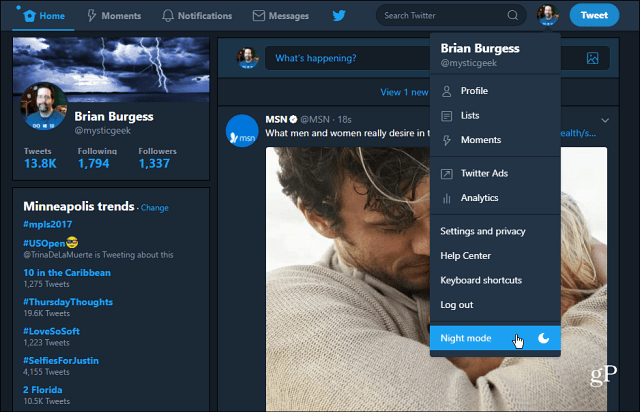
Twitter după ce noua opțiune Mod de noapte a fost activată. Puteți comuta sau opri ușor din meniul Profil.
Interfețele întunecate au devenit destul de populare ca de pe atuncitârziu. Mai multe aplicații și servicii au implementat-o ca opțiune - inclusiv Windows 10. Dacă doriți să vă faceți experiența de calcul cât mai „întunecată”, aruncați o privire la unele dintre celelalte articole noastre legate mai jos.
- Activați modul Dark pe Windows 10
- Schimbați schema de culori Office 365 pe gri închis sau negru
- Activați Dark Theme pentru Windows 10 Aplicația Twitter
- Activați Dark Theme pentru Windows 10 și Outlook Apps
Îți place tema „Dark” sau „Night” pe Windows 10 și în toate aplicațiile și serviciile online pe care le folosești? Lasă un comentariu mai jos și anunță-ne preferințele.










Lasa un comentariu